Daži VLC lietotāji nesen saņēma neparastu kļūdas ziņojumu, atskaņojot videoklipus. VLC Media Player parāda kļūdas ziņojumu “Jūsu ievadi nevar atvērt”.
Tātad, ja tikko saskārāties ar šo kļūdas ziņojumu VLC, atskaņojot videoklipu, esat nonācis pareizajā lapā. Tālāk ir sniegtas dažas vienkāršas darbības, kas palīdzēs novērst VLC kļūdas ziņojumu. Sāksim.
Kas izraisa kļūdu “Jūsu ievadi nevar atvērt” VLC?
Pirms risinājuma izmēģināšanas jums jāzina, kāpēc tiek parādīts kļūdas ziņojums. Šeit ir daži redzami kļūdas iemesli.
- Nederīgs/bojāts straumēšanas URL
- Bojāts video fails
- Nesaderīgs faila formāts.
- Straumēšanas tīkls ir šifrēts.
- Nepareizas VLC Media Player preferences/iestatījumi.
Šie ir visticamākie VLC Media Player kļūdas cēloņi.
Tagad, kad zināt visus iespējamos kļūdas ziņojuma iemeslus, jums vajadzētu būt iespējai to viegli novērst. Šie ir labākie veidi, kā novērst VLC kļūdas ziņojumu.
1. Restartējiet VLC Media Player
Pirms mēģināt kaut ko citu, noteikti restartējiet savu VLC Media Player. Dažreiz multivides atskaņotāja lietojumprogrammas kļūmes vai kļūdas var kavēt video atskaņošanu.
Labākais veids, kā novērst kļūdas un kļūmes, ir restartēt lietotni VLC Media Player. Vienkārši aizveriet VLC Media Player un atveriet uzdevumu pārvaldnieku. Uzdevumu pārvaldniekā aizveriet visus procesus, kas saistīti ar VLC lietojumprogrammu.
2. Mainiet faila ceļu
Ja video fails tiek saglabāts mapē, kuras ceļš ir pārāk garš, tas saņems kļūdas ziņojumu. Piemēram, ja esat saglabājis videoklipu vietā C:\Lietotāji\Lejupielādes\Media\Jauni\Faili, var palīdzēt tā pārvietošana uz nelielu ceļu, piemēram, C:\Lietotāji\Lejupielādes.
Jums ir jāatver File Explorer un jāpārvieto video fails uz nelielu ceļu. Pēc tam kopējiet videoklipu un ielīmējiet to citā vietā (pārliecinieties, ka ceļš ir īss), un pēc tam mēģiniet atskaņot to VLC Media Player.
3. Mainiet faila īpašumtiesības
Vēl viens veids, kā novērst šo VLC kļūdu, ir pārņemt īpašumtiesības uz multivides failu. Lūk, kas jums jādara.
1. Ar peles labo pogu noklikšķiniet uz video faila un atlasiet Properties .
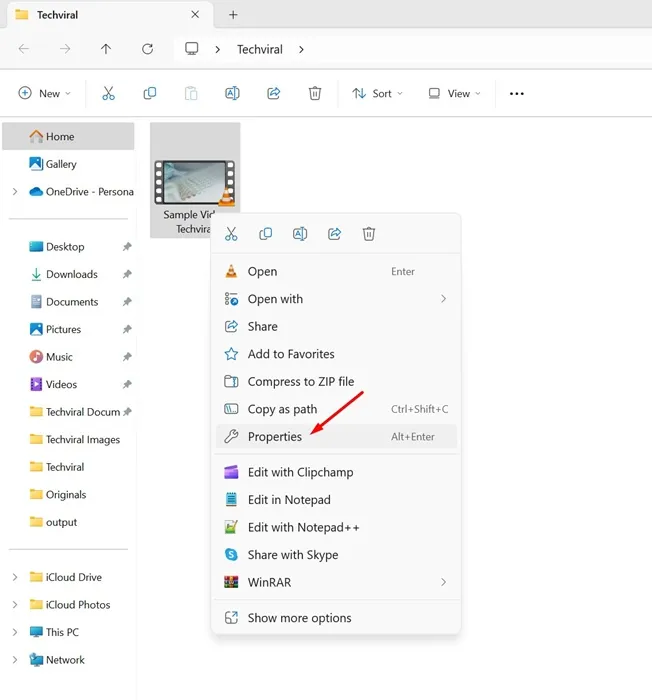
2. Pēc tam pārejiet uz cilni Drošība un atlasiet Papildu .
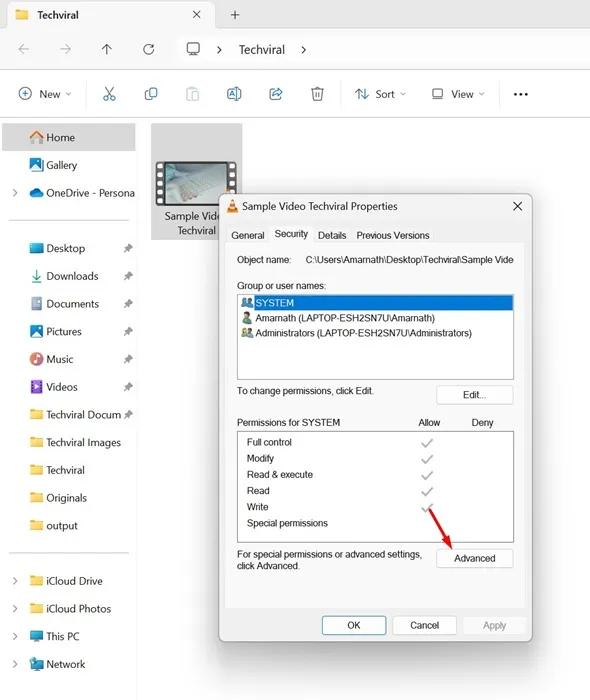
3. Pēc tam noklikšķiniet uz pogas Mainīt īpašniekam.
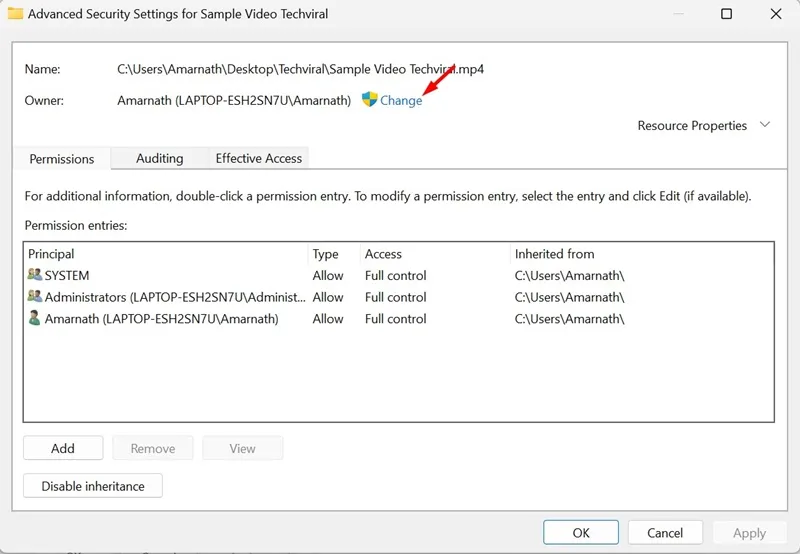
4. Uzvednē Select User vai Group Prompt ievadiet sava lietotāja konta nosaukumu. Ievadiet objekta nosaukumu, lai atlasītu lauku, un noklikšķiniet uz Pārbaudīt nosaukumus .
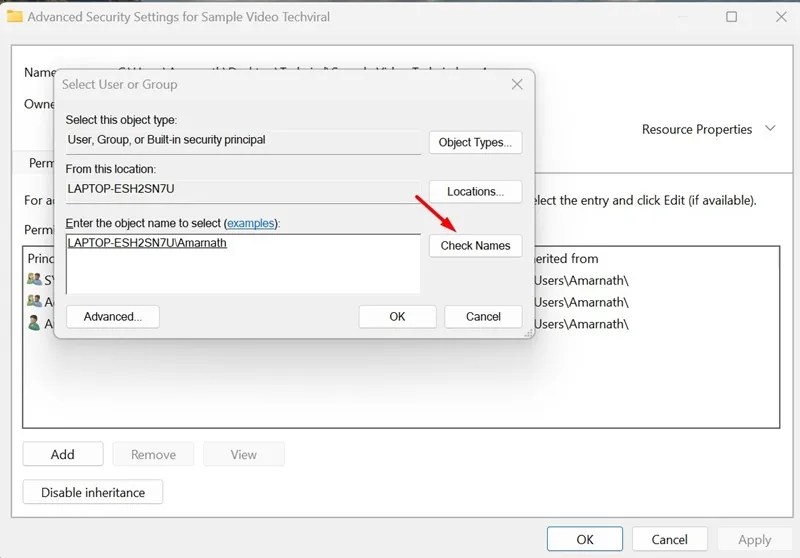
5. Ja lietotāja konts ir atrasts, noklikšķiniet uz Labi. Kad tas ir izdarīts, noklikšķiniet uz Lietot un Labi.
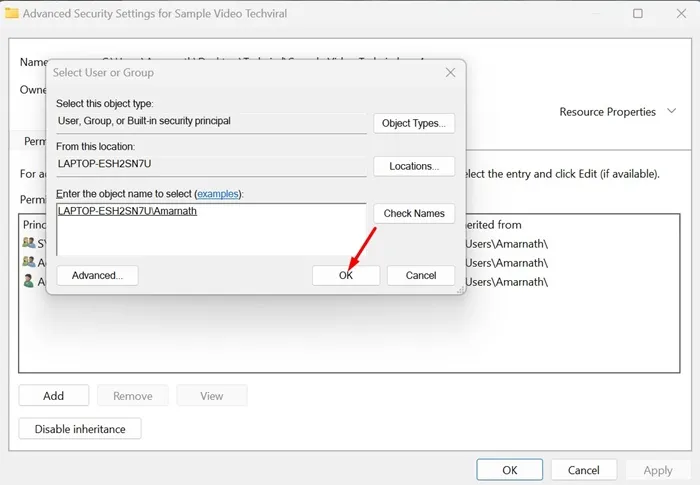
4. Izmantojiet Youtube.lua skriptu
Ja, atskaņojot YouTube videoklipu VLC, tiek parādīta kļūda, izmantojiet šo metodi. Vietnē GitHub pieejams skripts apgalvo, ka kļūdas ziņojums ir atrisināts. Lūk, kā izmantot skriptu.
1. Vispirms atveriet Github saiti un kopējiet skriptu.
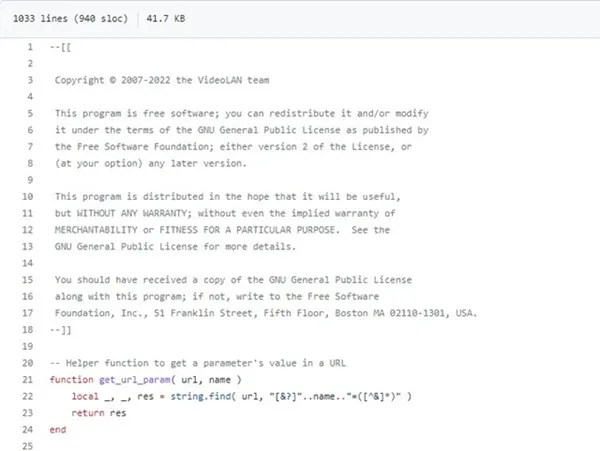
2. Tagad datorā ar peles labo pogu noklikšķiniet uz VLC multivides atskaņotāja un atlasiet “Atvērt faila atrašanās vietu”.
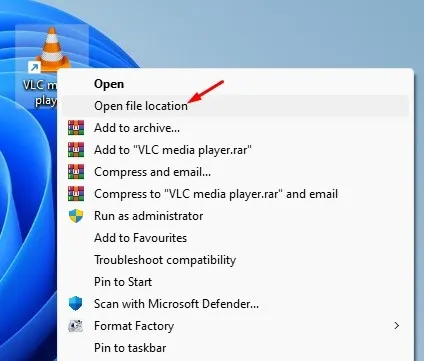
3. Pēc tam atrodiet mapi lua > atskaņošanas saraksts . Mapē Atskaņošanas saraksts atrodiet failu youtube.luac un veiciet dubultklikšķi uz tā .
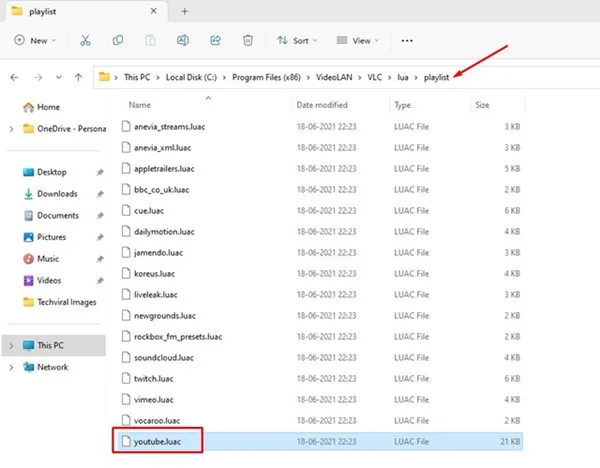
4. Atlasiet visas rindiņas dokumentā un nospiediet pogu Del . Pēc tam ielīmējiet skriptu, ko nokopējāt pirmajā darbībā.
5. Nospiediet taustiņu CTRL + S, lai saglabātu izmaiņas.
Pēc iepriekš minēto izmaiņu veikšanas restartējiet VLC Media Player un vēlreiz atskaņojiet YouTube videoklipu. Šoreiz jūs nesaņemsit kļūdas ziņojumu.
5. Izslēdziet ugunsmūri/pretvīrusu programmatūru

Ugunsmūri un pretvīrusu programmatūra bieži novērš ienākošos pieprasījumus. Ja, straumējot video no video straumēšanas vietnēm, tiek parādīts kļūdas ziņojums “Jūsu ievadi nevar atvērt”, iespējams, ka jūsu drošības programma bloķē ienākošo savienojumu.
Kad savienojums ir bloķēts, VLC neizdosies straumēt video. Tas arī parādīs kļūdas ziņojumu. Tāpēc datorā izslēdziet ugunsmūri un pretvīrusu programmatūru un pēc tam mēģiniet straumēt video.
6. Atiestatiet VLC preferences
Ja kļūdas ziņojums joprojām tiek parādīts video faila atskaņošanas laikā, iespējams, VLC iestatījumos ir nepareiza konfigurācija. Tātad, lai atrisinātu kļūdas ziņojumu, jums ir jāatiestata VLC preferences.
1. Vispirms datorā atveriet VLC Media Player .
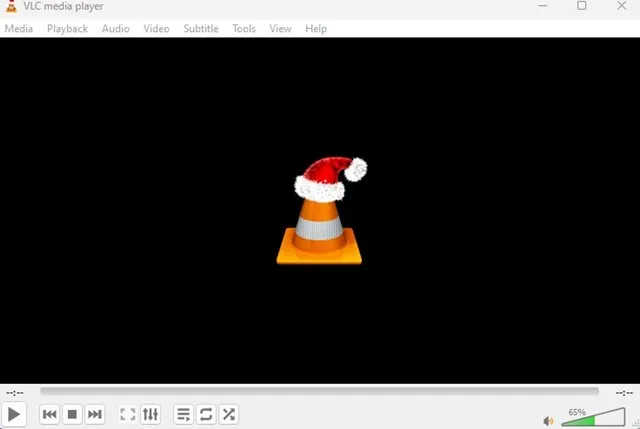
2. Kad tiek atvērts multivides atskaņotājs, dodieties uz Rīki > Preferences .
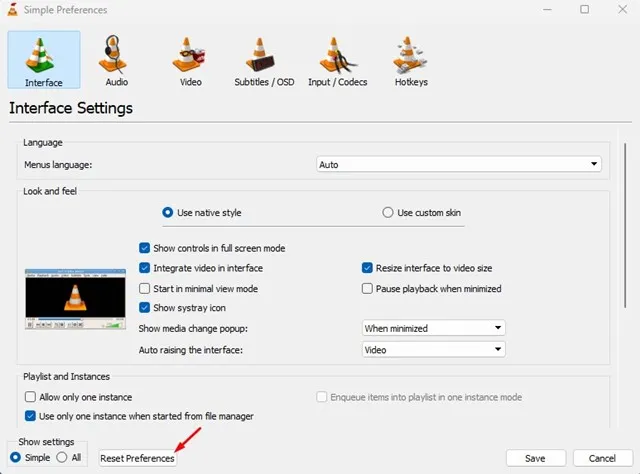
7. Pārbaudiet, vai nav VLC atjauninājumu
VLC atjauninājumi ir svarīgi, īpaši, ja to izmantojat Windows operētājsistēmas beta versijā vai laidiena priekšskatījuma versijā. Daudzi lietotāji ir apgalvojuši, ka ir izlabojuši kļūdas ziņojumu jūsu ievadi nevar atvērt, atjauninot savu lietotni VLC Media Player.
Tāpēc, ja problēma joprojām nav novērsta, jums jāpārliecinās, ka datorā izmantojat jaunāko VLC Media Player versiju. Lūk, kā pārbaudīt VLC atjauninājumus.
1. Vispirms datorā atveriet lietotni VLC Media Player.

2. Noklikšķiniet uz izvēlnes Palīdzība un atlasiet Pārbaudīt atjauninājumus .
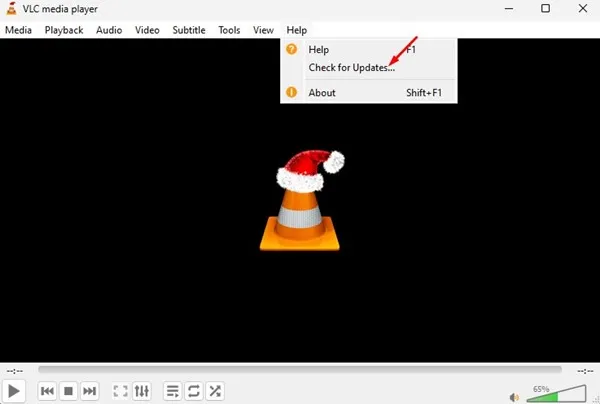
3. Tagad VLC Media Player automātiski meklēs pieejamos atjauninājumus un instalēs tos.
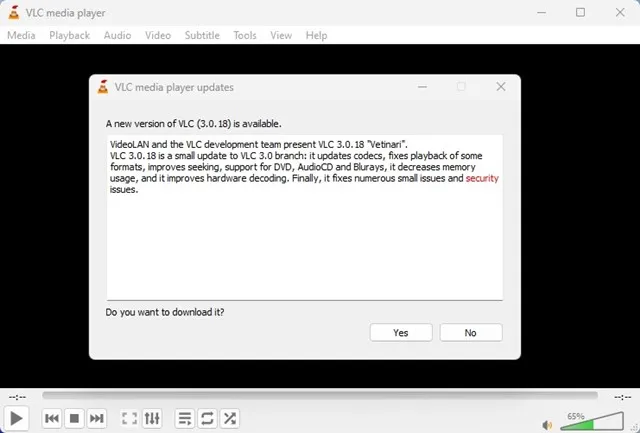
8. Pārinstalējiet VLC Media Player
Ja visas iepriekš minētās metodes neizdodas novērst VLC kļūdu, datorā vai klēpjdatorā atkārtoti jāinstalē lietotne VLC Media Player.
Atkārtota instalēšana var novērst visus bojātos VLC failus un atiestatīt visus lietotāja veiktos iestatījumus. Tātad, ja problēmu izraisa bojāti VLC faili vai nepareizi iestatījumi, atkārtota instalēšana ir labākais risinājums.
Lai atkārtoti instalētu VLC Media Player, dodieties uz vadības paneli un atrodiet to. Ar peles labo pogu noklikšķiniet uz tā un atlasiet “Atinstalēt”. Pēc atinstalēšanas vēlreiz instalējiet jaunāko VLC Media Player versiju.
9. Izmantojiet citas Media Player lietojumprogrammas
Mūsdienās datoriem ir pieejamas daudzas VLC Media Player alternatīvas . Lai gan neviena no tām neatbilst VLC funkcijām, tikai daži piedāvā labāku stabilitāti un kodeku atbalstu.
Ja kļūdas ziņojums joprojām tiek rādīts, varat mēģināt atskaņot videoklipu citās multivides atskaņotāja programmās, piemēram, KMPlayer, PowerDVD, Media Player Classic u.c., lai atskaņotu videoklipus datorā.
Tātad, šīs ir dažas no labākajām metodēm, kā novērst kļūdas ziņojumu “Jūsu ievadi nevar atvērt” programmā VLC Media Player. Ja jums nepieciešama papildu palīdzība, lai atrisinātu VLC kļūdas ziņojumu, informējiet mūs komentāros. Turklāt, ja raksts jums palīdzēja, kopīgojiet to ar draugiem.
Atbildēt